
 مدت زمان مطالعه : 0 دقیقه
مدت زمان مطالعه : 0 دقیقه ۳۲ کامنت
۳۲ کامنتاصلاً می دانید که Windows Defenderچیست؟ اگر هنوز با این مفهوم آشنا نشده اید باید بگویم که Windows Defender یک برنامه مختص امنیت در سیستم عامل ویندوز است که به صورت پیش فرض در سیستم قرار داده شده است. این سیستم می تواند در برابر بد افزار ها و سایر عوامل مخرب عملکرد دفاعی خوبی داشته باشد، با این حال کاربران برای انجام یک سری از فعالیت های خاص نیاز به غیر فعال کردن آن دارند. شما نیز می توانید در صورت نیاز این آنتی ویروس ویندوز Defender را در ویندوز 10 غیرفعال کنید. توجه داشته باشید که این آموزش برای سرور مجازی ویندوز نیز قابل استفاده است. پس با ما همراه باشید تا کاوش بیشتری در این مسئله انجام دهیم…
Windows Defender چیست؟
Microsoft Defender Antivirus در ویندوز 10، یک solution ضد بدافزاری تعبیه شده در سیستم است تا از رایانه و فایل های شما در برابر ویروس های نا خواسته، Ransomware ،Spyware و سایر بدافزار و هکر ها محافظت کند. در عین حال که یکی از بهترین گزینه های نرم افزار آنتی ویروس است، ممکن است به دلایل زیر بخواهید آن را غیرفعال کنید:
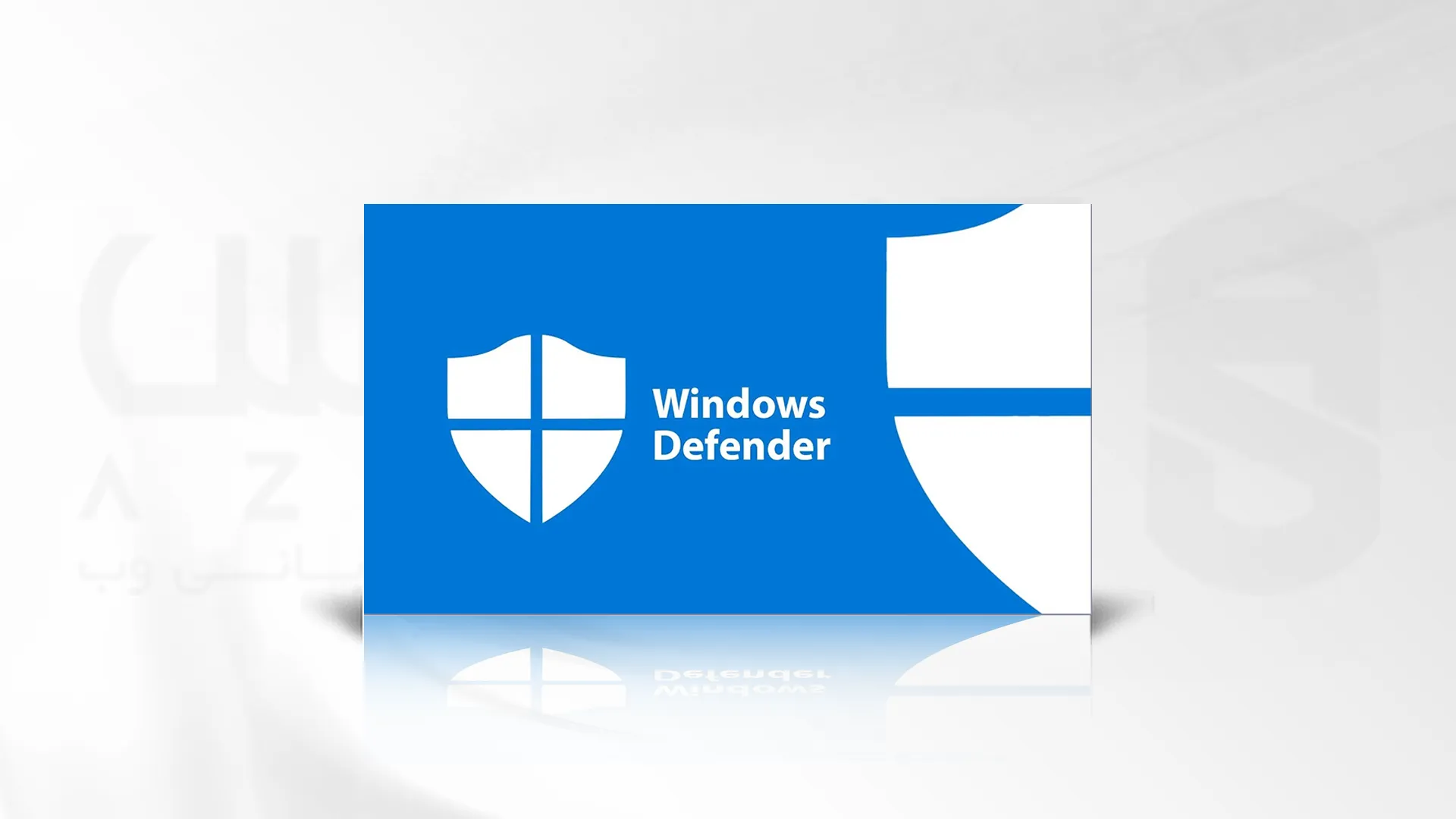
ممکن است بنابه دلایل شخصی Solution امنیتی را دوست نداشته باشید یا گاهی مجبور شوید تنظیمات سیستم را در تضاد با آنتی ویروس تغییر دهید. یا دستگاهی را که راه اندازی می کنید که به شبکه متصل نمی شود و امنیت وجود ندارد و یا مدیر شبکه هستید و باید از سیستم های سازمان در برخی از رایانه های خاص پیروی کنید. اگرچه ویندوز 10 گزینه ای برای حذف Microsoft Defender Antivirus ندارد، اما می توان آن را با استفاده از Group Policy به طور دائم غیرفعال کرد یا یک برنامه Solution شخص ثالث نصب کرد. همچنین می توانید با استفاده از برنامه Windows Security آنتی ویروس را به طور موقت غیرفعال کنید.
مراحل غیرفعال کردن آنتی ویروس Microsoft Defender با استفاده از Windows Security
اگر آنتی ویروس با برنامه دیگری تداخل داشته باشد، به جای غیر فعال سازی دائمی Microsoft Defender Antivirus، می توانید آن را به صورت موقت غیرفعال کنید. مراحل غیرفعال سازی موقت آنتی ویروس در ویندوز 10:
- وارد منو استارت شوید.
- Windows Security را جستجو کنید و روی اولین نتیجه کلیک کنید تا برنامه باز شود.
- روی Virus and Threat Protection کلیک کنید.
- سپس، از بخش Virus and Threat Protection Settings روی گزینه Manage Settings کلیک کنید.
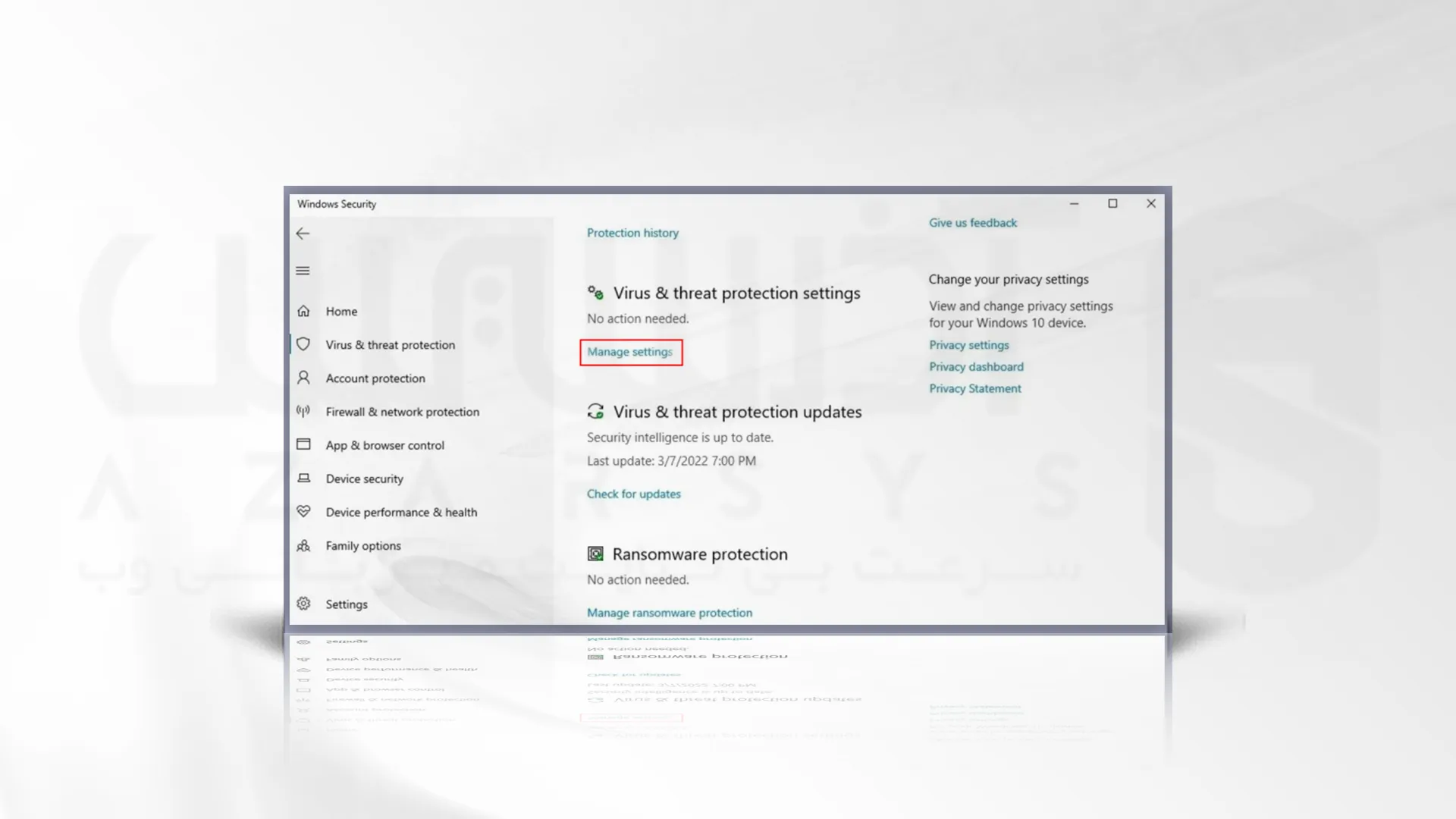
برای غیرفعال کردن موقت Microsoft Defender Antivirus گزینه Real-Time Protection را خاموش کنید.
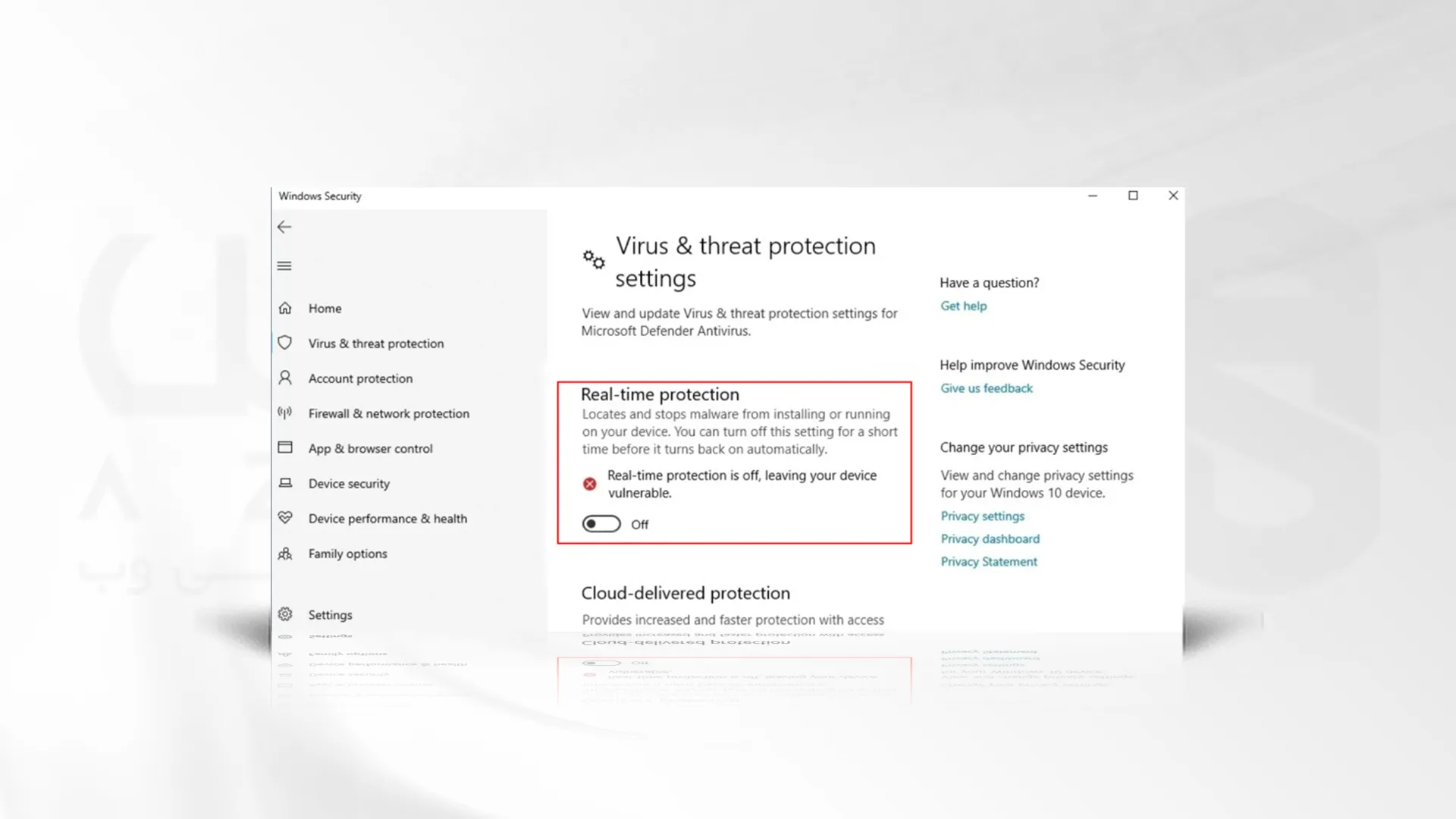
بعد از انجام مراحل فوق، آنتی ویروس به طور موقت حفاظت خود را برای نصب برنامه ها یا ایجاد تغییرات خاص در سیستم بدون ایجاد مغایرت، غیرفعال می کند. بعد از راه اندازی مجدد سیستم، آنتی ویروس به صورت خودکار فعال می شود. برای فعال سازی آنتی ویروس به صورت دستی، می توانید از مراحل فوق استفاده کنید ولی دقت کنید که در مرحله 5 گزینه Real-Time Protection را روشن کرده و ادامه دهید. با دنبال کردن مراحل بالا Windows Defender غیر فعال می شود.
سخن آخر
در این مقاله نحوه غیرفعال کردن Windows Defender با استفاده از Windows Security در ویندوز 10 برای شما کاربران توضیح داده شد. دقت کنید که این یک راه حل دائمی نیست! اما بهترین گزینه در غیرفعال کردن محافظت، به دلیل ایجاد تغییرات در سیستم یا نصب برنامه ها برای شما می باشد. امیدوارم همان گونه که ما از نوشتن مقالات علمی پیشرفته برای شما لذت می بریم، شما نیز از مطالعه این عنوان لذت برده باشید، از اینکه تا پایان ما را همراهی کردید متشکریم. در صورت بروز سوال یا ایراد در مورد غیرفعال کردن Windows Defender نظرات خود را کامنت کنید. آذرسیس رمز قدرت کسب و کار شما…

